¿Qué es Picpac.info?
Picpac.info pertenece a ClientConnect, Ltd. y está vinculado a la familia de estas de secuestradores del explorador. Secuestradores del explorador se utilizan para generar ingresos, es por ello que sólo benefician a sus creadores. Una vez que la aplicación no deseada consigue acceso a tu PC, cambia la configuración de su navegador incluyendo tu página de inicio y motor de búsqueda predeterminado. Hace otras modificaciones así (como causar redirecciones, te expone a datos comerciales, etc.), todos los cuales están dirigidos a publicidad de sus patrocinadores. Si desea volver a su configuración original y eliminar los anuncios poco fiables de su navegador, debe terminar Picpac.info.
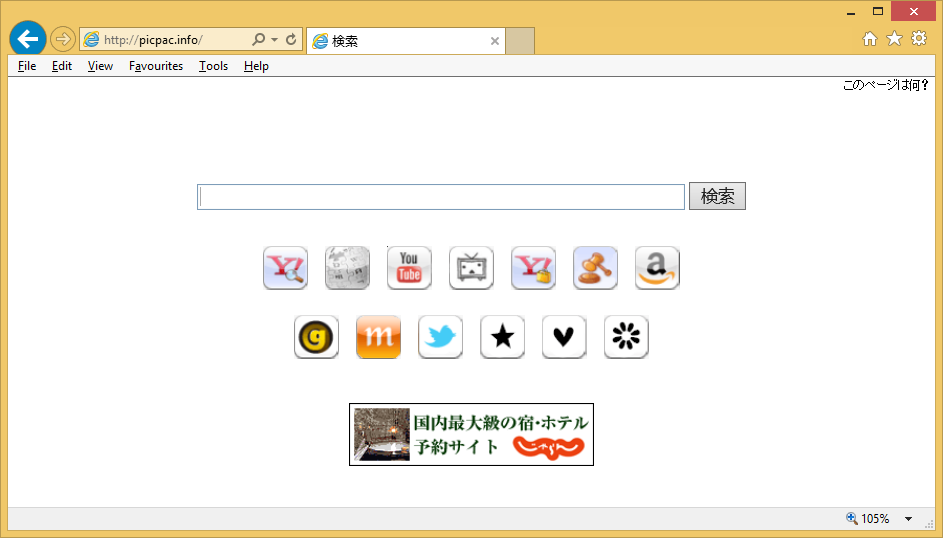
¿Cómo funciona Picpac.info?
No recordarás adquiriendo el secuestrador, porque muy probablemente entró en su sistema con otros freeware. Software libre rara vez viaja sola estos días, y generalmente presenta aplicaciones adicionales en su asistente de instalación. Si sigue cuidadosamente los pasos del asistente y elegir el modo avanzado, podrá deseleccionar todos los componentes innecesarios. Si usted no lo hace, usted adquirirá automáticamente programas potencialmente no deseados. Asegúrese de no hacer eso otra vez.
Una vez que el secuestrador se apodera de sus navegadores, reemplaza tu página de inicio y el proveedor de búsqueda predeterminado con Picpac.info. La página te presenta un cuadro de búsqueda, y si decides usarlo, obtendrá resultados que contengan enlaces patrocinados. Otros datos de publicidad aparecerá en los sitios web visitados, así. No importa qué dominios se visitar, su navegación aún se ser retrasada por las innecesarias pop-ups, enlaces, banners y otros anuncios. Tenga en cuenta que estos anuncios podrían ser falsos. Si interactúas con ellos, podría terminar en una página web dañada promoviendo una estafa virtual. Caer para uno puede resultar en infección de malware, perder su dinero en productos falsos y así sucesivamente. Si usted desea mejorar su nivel de seguridad en línea, no debe perder Picpac.info tiempo y eliminar inmediatamente.
¿Cómo quitar Picpac.info?
Cuanto antes usted borrar Picpac.info, cuanto antes de que se puede volver a la actividad normal de la navegación. Hay dos opciones para elegir: extracción manual y automática. Si usted decide ir con el retiro de Picpac.info manual, deberás desinstalar primero la aplicación relacionada del ordenador. Luego, usted también necesitará restaurar la configuración de su navegador. Eres Bienvenido a utilizar las instrucciones que hemos preparado a continuación de este artículo, si usted necesita más detalles. La opción alternativa es eliminar Picpac.info automáticamente. Puede hacerlo mediante la implementación de una herramienta de prevención y eliminación de malware. La utilidad de nuestra página puede ayudarle a identificar todos los programas y archivos no deseados en su sistema y eliminar Picpac.info junto a ellos. Por otra parte, el anti-malware también puede mantener el PC protegido de otras posibles amenazas que pueden surgir mientras navegan por la Web.
Offers
Descarga desinstaladorto scan for Picpac.infoUse our recommended removal tool to scan for Picpac.info. Trial version of provides detection of computer threats like Picpac.info and assists in its removal for FREE. You can delete detected registry entries, files and processes yourself or purchase a full version.
More information about SpyWarrior and Uninstall Instructions. Please review SpyWarrior EULA and Privacy Policy. SpyWarrior scanner is free. If it detects a malware, purchase its full version to remove it.

Detalles de revisión de WiperSoft WiperSoft es una herramienta de seguridad que proporciona seguridad en tiempo real contra amenazas potenciales. Hoy en día, muchos usuarios tienden a software libr ...
Descargar|más


¿Es MacKeeper un virus?MacKeeper no es un virus, ni es una estafa. Si bien hay diversas opiniones sobre el programa en Internet, mucha de la gente que odio tan notorio el programa nunca lo han utiliz ...
Descargar|más


Mientras que los creadores de MalwareBytes anti-malware no han estado en este negocio durante mucho tiempo, compensa con su enfoque entusiasta. Estadística de dichos sitios web como CNET indica que e ...
Descargar|más
Quick Menu
paso 1. Desinstalar Picpac.info y programas relacionados.
Eliminar Picpac.info de Windows 8
Haga clic con el botón derecho al fondo del menú de Metro UI y seleccione Todas las aplicaciones. En el menú de aplicaciones, haga clic en el Panel de Control y luego diríjase a Desinstalar un programa. Navegue hacia el programa que desea eliminar y haga clic con el botón derecho sobre el programa y seleccione Desinstalar.


Picpac.info de desinstalación de Windows 7
Haga clic en Start → Control Panel → Programs and Features → Uninstall a program.


Eliminación Picpac.info de Windows XP
Haga clic en Start → Settings → Control Panel. Busque y haga clic en → Add or Remove Programs.


Eliminar Picpac.info de Mac OS X
Haz clic en el botón ir en la parte superior izquierda de la pantalla y seleccionados aplicaciones. Seleccione la carpeta de aplicaciones y buscar Picpac.info o cualquier otro software sospechoso. Ahora haga clic derecho sobre cada una de esas entradas y seleccionar mover a la papelera, luego derecho Haz clic en el icono de la papelera y seleccione Vaciar papelera.


paso 2. Eliminar Picpac.info de los navegadores
Terminar las extensiones no deseadas de Internet Explorer
- Abra IE, de manera simultánea presione Alt+T y seleccione Administrar Complementos.


- Seleccione Barras de Herramientas y Extensiones (los encuentra en el menú de su lado izquierdo).


- Desactive la extensión no deseada y luego, seleccione los proveedores de búsqueda. Agregue un proveedor de búsqueda nuevo y Elimine el no deseado. Haga clic en Cerrar. Presione Alt + T nuevamente y seleccione Opciones de Internet. Haga clic en la pestaña General, modifique/elimine la página de inicio URL y haga clic en OK
Cambiar página de inicio de Internet Explorer si fue cambiado por el virus:
- Presione Alt + T nuevamente y seleccione Opciones de Internet.


- Haga clic en la pestaña General, modifique/elimine la página de inicio URL y haga clic en OK.


Reiniciar su navegador
- Pulsa Alt+X. Selecciona Opciones de Internet.


- Abre la pestaña de Opciones avanzadas. Pulsa Restablecer.


- Marca la casilla.


- Pulsa Restablecer y haz clic en Cerrar.


- Si no pudo reiniciar su navegador, emplear una buena reputación anti-malware y escanear su computadora entera con él.
Picpac.info borrado de Google Chrome
- Abra Chrome, presione simultáneamente Alt+F y seleccione en Configuraciones.


- Clic en Extensiones.


- Navegue hacia el complemento no deseado, haga clic en papelera de reciclaje y seleccione Eliminar.


- Si no está seguro qué extensiones para quitar, puede deshabilitarlas temporalmente.


Reiniciar el buscador Google Chrome página web y por defecto si fuera secuestrador por virus
- Abra Chrome, presione simultáneamente Alt+F y seleccione en Configuraciones.


- En Inicio, marque Abrir una página específica o conjunto de páginas y haga clic en Configurar páginas.


- Encuentre las URL de la herramienta de búsqueda no deseada, modifíquela/elimínela y haga clic en OK.


- Bajo Búsqueda, haga clic en el botón Administrar motores de búsqueda. Seleccione (o agregue y seleccione) un proveedor de búsqueda predeterminado nuevo y haga clic en Establecer como Predeterminado. Encuentre la URL de la herramienta de búsqueda que desea eliminar y haga clic en X. Haga clic en Listo.




Reiniciar su navegador
- Si el navegador todavía no funciona la forma que prefiera, puede restablecer su configuración.
- Pulsa Alt+F. Selecciona Configuración.


- Pulse el botón Reset en el final de la página.


- Pulse el botón Reset una vez más en el cuadro de confirmación.


- Si no puede restablecer la configuración, compra una legítima anti-malware y analiza tu PC.
Eliminar Picpac.info de Mozilla Firefox
- Presione simultáneamente Ctrl+Shift+A para abrir el Administrador de complementos en una pestaña nueva.


- Haga clic en Extensiones, localice el complemento no deseado y haga clic en Eliminar o Desactivar.


Puntee en menu (esquina superior derecha), elija opciones.
- Abra Firefox, presione simultáneamente las teclas Alt+T y seleccione Opciones.


- Haga clic en la pestaña General, modifique/elimine la página de inicio URL y haga clic en OK. Ahora trasládese al casillero de búsqueda de Firefox en la parte derecha superior de la página. Haga clic en el ícono de proveedor de búsqueda y seleccione Administrar Motores de Búsqueda. Elimine el proveedor de búsqueda no deseado y seleccione/agregue uno nuevo.


- Pulse OK para guardar estos cambios.
Reiniciar su navegador
- Pulsa Alt+U.


- Haz clic en Información para solucionar problemas.


- ulsa Restablecer Firefox.


- Restablecer Firefox. Pincha en Finalizar.


- Si no puede reiniciar Mozilla Firefox, escanee su computadora entera con una confianza anti-malware.
Desinstalar el Picpac.info de Safari (Mac OS X)
- Acceder al menú.
- Selecciona preferencias.


- Ir a la pestaña de extensiones.


- Toque el botón Desinstalar el Picpac.info indeseables y deshacerse de todas las otras desconocidas entradas así. Si no está seguro si la extensión es confiable o no, simplemente desmarque la casilla Activar para deshabilitarlo temporalmente.
- Reiniciar Safari.
Reiniciar su navegador
- Toque el icono menú y seleccione Reiniciar Safari.


- Elija las opciones que desee y pulse Reset reset (a menudo todos ellos son pre-seleccion).


- Si no puede reiniciar el navegador, analiza tu PC entera con un software de eliminación de malware auténtico.
Site Disclaimer
2-remove-virus.com is not sponsored, owned, affiliated, or linked to malware developers or distributors that are referenced in this article. The article does not promote or endorse any type of malware. We aim at providing useful information that will help computer users to detect and eliminate the unwanted malicious programs from their computers. This can be done manually by following the instructions presented in the article or automatically by implementing the suggested anti-malware tools.
The article is only meant to be used for educational purposes. If you follow the instructions given in the article, you agree to be contracted by the disclaimer. We do not guarantee that the artcile will present you with a solution that removes the malign threats completely. Malware changes constantly, which is why, in some cases, it may be difficult to clean the computer fully by using only the manual removal instructions.
